mysql:mysql workbench 新建数据库、建表、添加表值及查询 |
您所在的位置:网站首页 › mysql怎么看自己建立的表 › mysql:mysql workbench 新建数据库、建表、添加表值及查询 |
mysql:mysql workbench 新建数据库、建表、添加表值及查询
|
mysql workbench 新建数据库、建表、添加值及查询
新建连接新建数据库添加表值查询
新建连接
打开mysql workbench,在首页点击下图所圈图标。
点击下图所圈图标新建数据库 双击数据库名字,其字体会加黑加粗,表示该数据库正在被使用。 然后点看下拉列表,在Tables上右键选择creat table 新建表。 在圈出处输入表名,以及下方的列名和勾选键属性。最后别忘了点apply完成建表。 在指定区域输入查询语句,按**“ctrl”+回车**执行,就可看到查表结果。 |
【本文地址】
今日新闻 |
推荐新闻 |
 打开如下界面填写连接名字,填写好后效果即像上图所示的test,这个新建的连接将会出现在首页。接着使用root作为连接使用者。并验证一下password。最下为设置默认数据库,此处可以先不填,后面再设置也行。填完后下方的test connection测试一下是否可以成功连上。有错的话检查一下是不是root的密码填错了。root的密码是下载mysql时配置的。具体可以看这篇文章:mysql下载与安装(详细)。
打开如下界面填写连接名字,填写好后效果即像上图所示的test,这个新建的连接将会出现在首页。接着使用root作为连接使用者。并验证一下password。最下为设置默认数据库,此处可以先不填,后面再设置也行。填完后下方的test connection测试一下是否可以成功连上。有错的话检查一下是不是root的密码填错了。root的密码是下载mysql时配置的。具体可以看这篇文章:mysql下载与安装(详细)。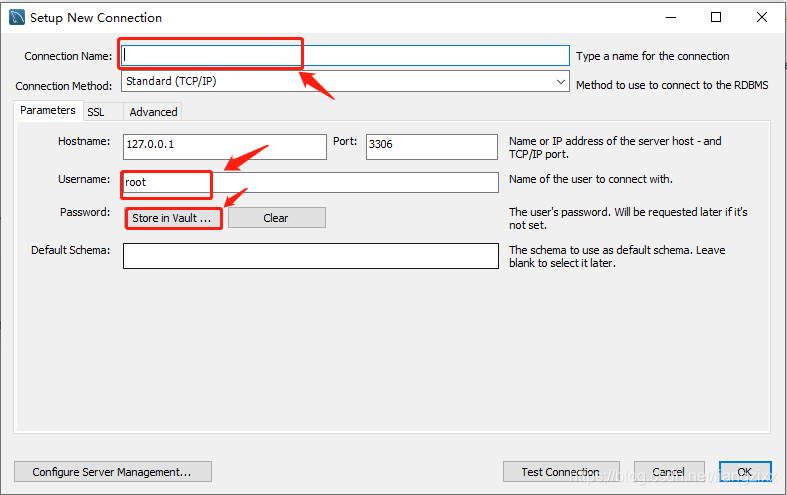 下图显示可以连上。
下图显示可以连上。  本文创建的连接名为database。
本文创建的连接名为database。  创建好后,在首页双击打开它。,可以看到如下工作区。
创建好后,在首页双击打开它。,可以看到如下工作区。 
 输入数据库的名字,然后点击请求apply。
输入数据库的名字,然后点击请求apply。  会弹出一个窗口,里面显示着刚刚的可视化操作建立数据库所对应的SQL语句。 同样的操作可以用这写sql语句执行实现。点击apply->下个窗口点击finish完成。
会弹出一个窗口,里面显示着刚刚的可视化操作建立数据库所对应的SQL语句。 同样的操作可以用这写sql语句执行实现。点击apply->下个窗口点击finish完成。 
 创建成功后在侧边栏就可以看到数据库的名字。
创建成功后在侧边栏就可以看到数据库的名字。 
 同样也会弹出一个窗口,显示刚刚操作可用的SQL替代语句。点击下个窗口点击finish即可。
同样也会弹出一个窗口,显示刚刚操作可用的SQL替代语句。点击下个窗口点击finish即可。  建好后tables会有略缩三角,点开下拉列表,就可以看到刚刚建的表。右键表名,选择select rows limits 1000。即可向表中添加数据。
建好后tables会有略缩三角,点开下拉列表,就可以看到刚刚建的表。右键表名,选择select rows limits 1000。即可向表中添加数据。 
 编辑完后点击右下apply。同样显示出操作的SQL语句。
编辑完后点击右下apply。同样显示出操作的SQL语句。  点击apply,finish即可。
点击apply,finish即可。 以上。
以上。